
时间:2020-10-22 14:10:41 来源:www.win10xitong.com 作者:win10
win10系统从发布到现在已经好多年了,各种问题也得到了解决。但是今天还是有用户说出现了Win10提示“Smartscreen筛选器已经阻止了下载”的问题,有可能我们都会遇到Win10提示“Smartscreen筛选器已经阻止了下载”这样的情况吧,那我们应当如何面对这个Win10提示“Smartscreen筛选器已经阻止了下载”问题呢?可以一步步的采取下面这个流程:1、打开控制面板,找到系统安全按钮,单击进入;2、进入后,单击系统按钮就完美处理了。接下去我们就配合图片手把手的教各位Win10提示“Smartscreen筛选器已经阻止了下载”的处理技巧。

方法/步骤
1、打开控制面板,找到系统安全按钮,单击进入;
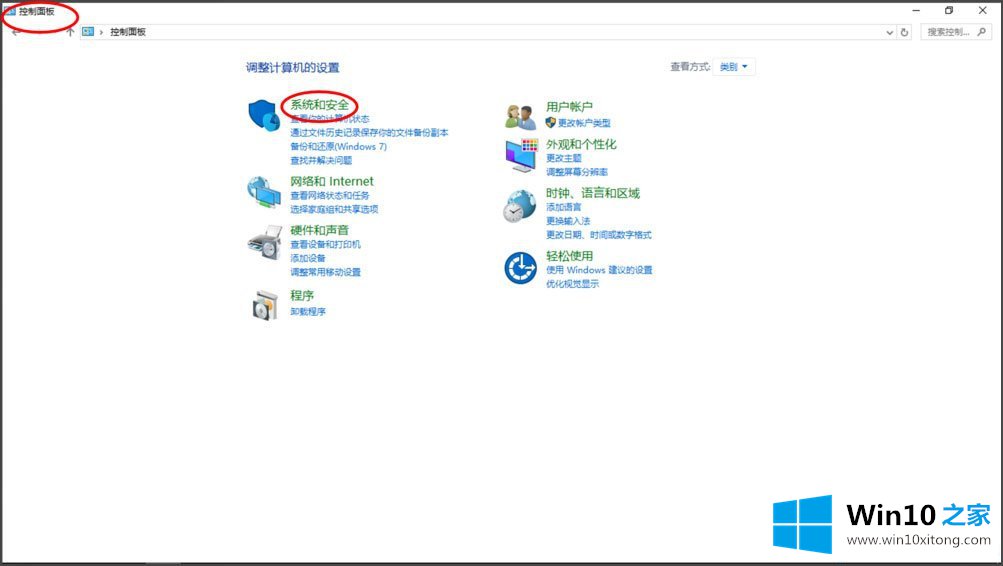
2、进入后,单击系统按钮;
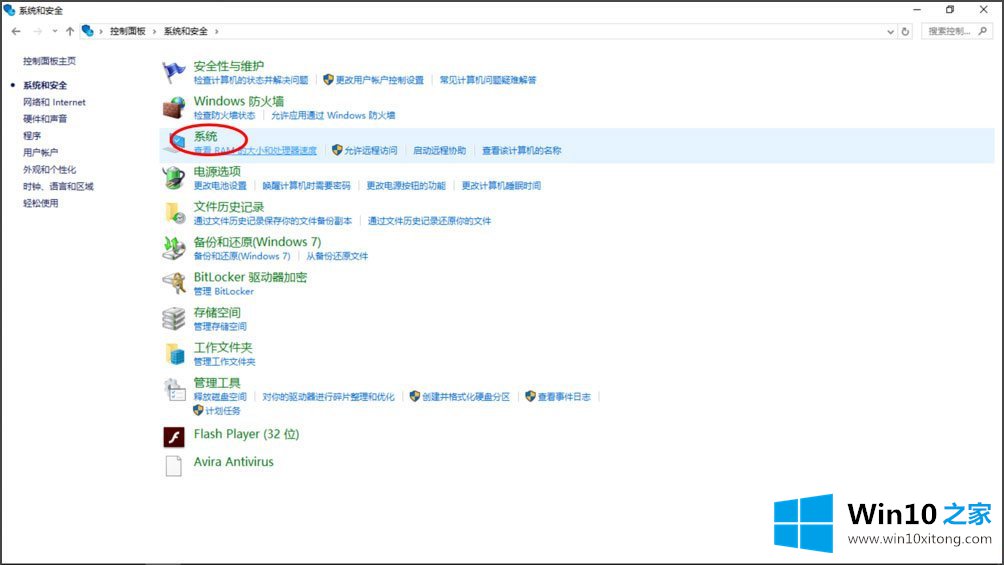
3、进入系统后,点击左下角的安全性与维护;
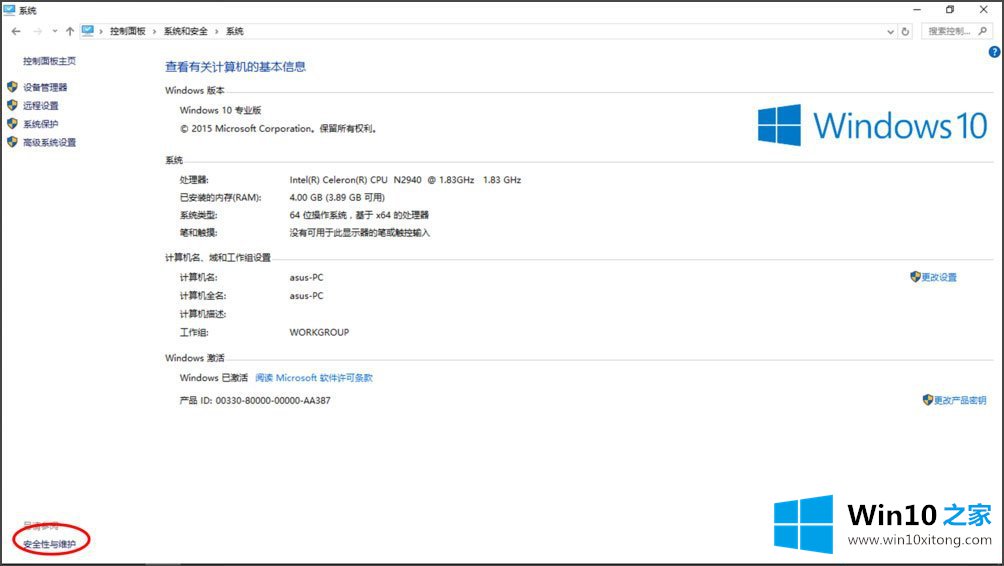
4、进入后,找到Smartscreen的按钮;
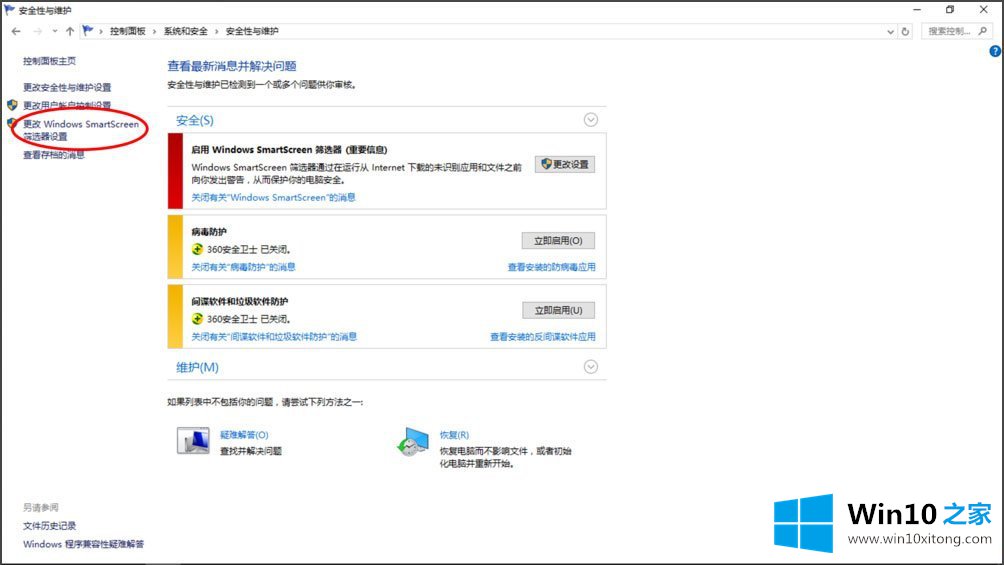
5、单击后,直接选择,不执行任何操作,单击确定即可;
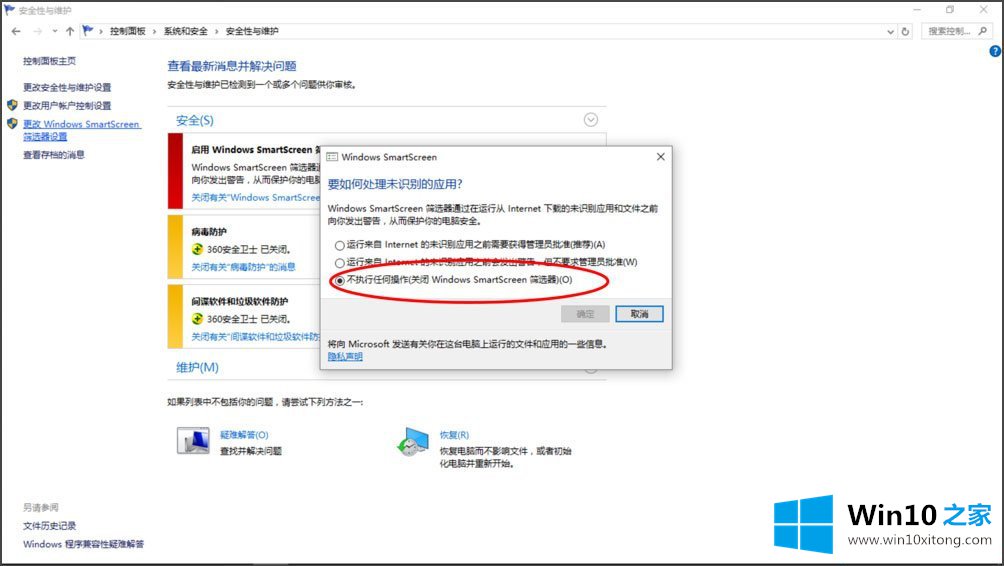
6、设置完成后,直接安装软件即可。
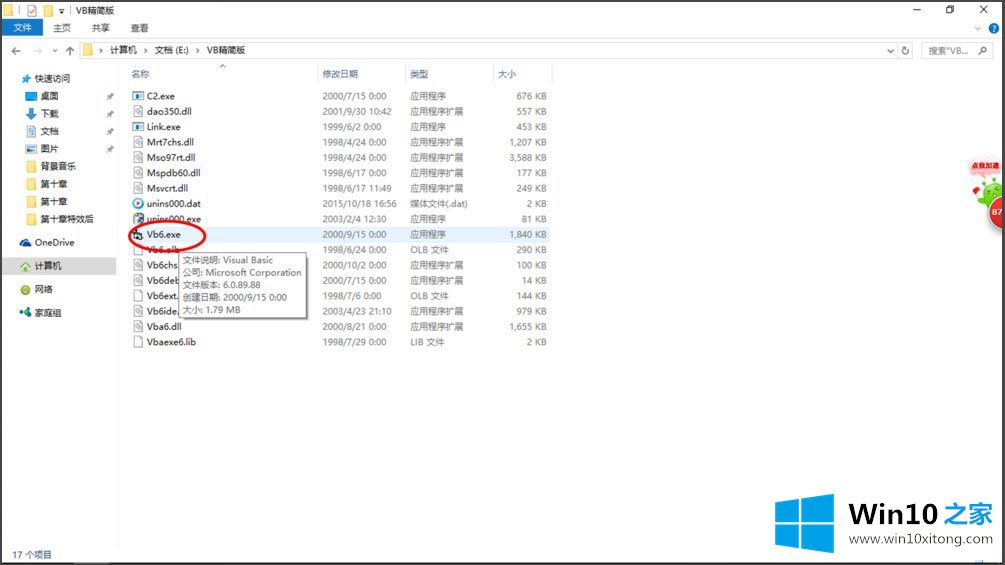
以上就是Win10提示"Smartscreen筛选器已经阻止了下载"的具体解决方法,按照以上方法进行操作后,相信再次使用浏览器下载软件的时候就不会再遭到阻止了。
以上的内容已经非常详细的说了Win10提示“Smartscreen筛选器已经阻止了下载”的处理技巧,很简单的几个设置就可以解决Win10提示“Smartscreen筛选器已经阻止了下载”的问题,小编很高兴能在这里把系统相关知识给大家分享。